Este documento se aplica às seguintes impressoras: Impressoras HP Deskjet 1510, 1511, 1512, 1513, 1514, 2540, 2541, 2542, 2543, 2544, 2546, 2546B, 2546P, 2546R, 2547, 2548 e 2549; e Deskjet Ink Advantage 1515, 1516, 1518, 2545 e 2546.
Siga as instruções deste documento para substituir os cartuchos de tinta na impressora.




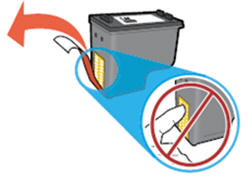
 fica no slot esquerdo.
fica no slot esquerdo.
 fica no slot direito.
fica no slot direito.
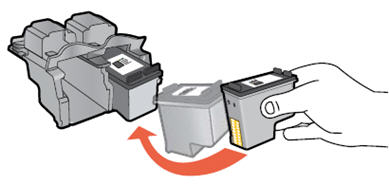



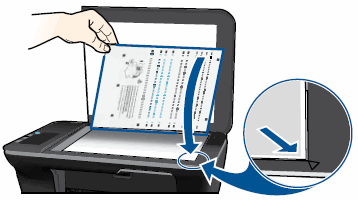
 ou Iniciar cópia colorida
ou Iniciar cópia colorida  no painel frontal da impressora. A impressora alinhará os cartuchos de tinta.
no painel frontal da impressora. A impressora alinhará os cartuchos de tinta.
